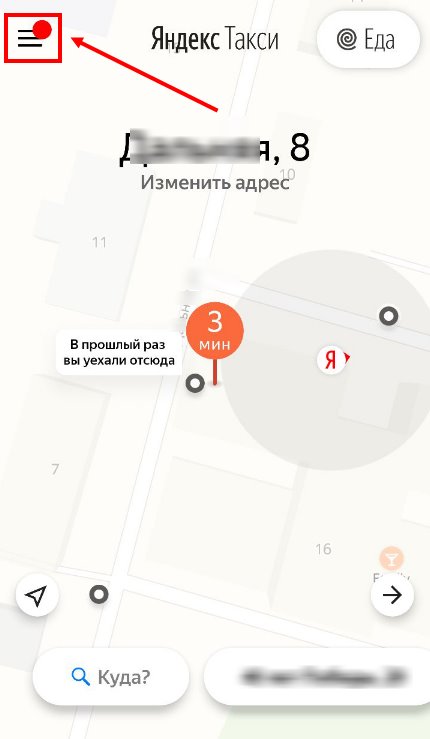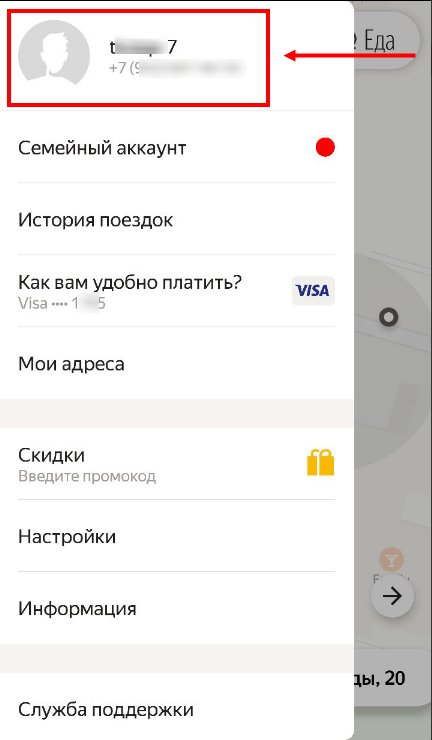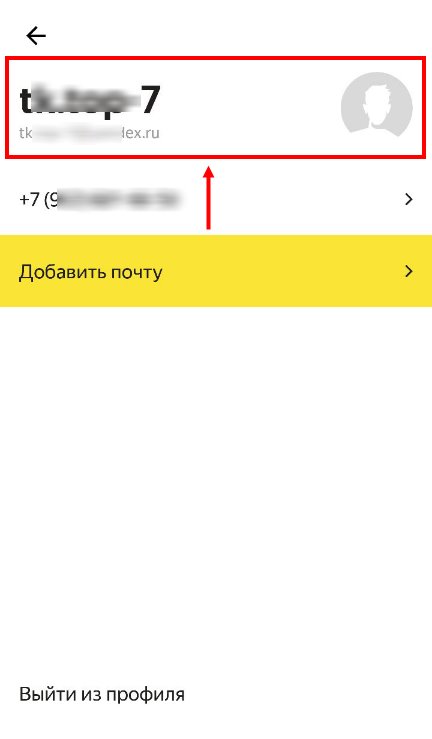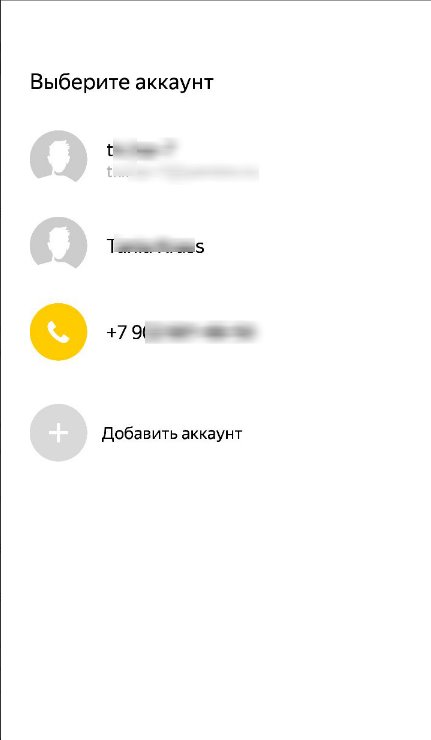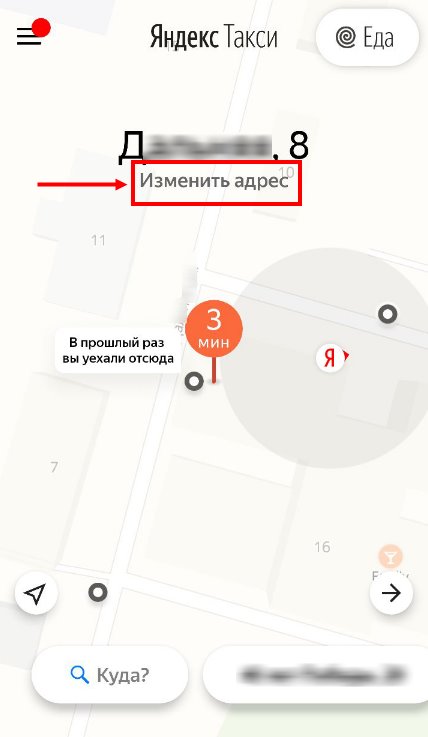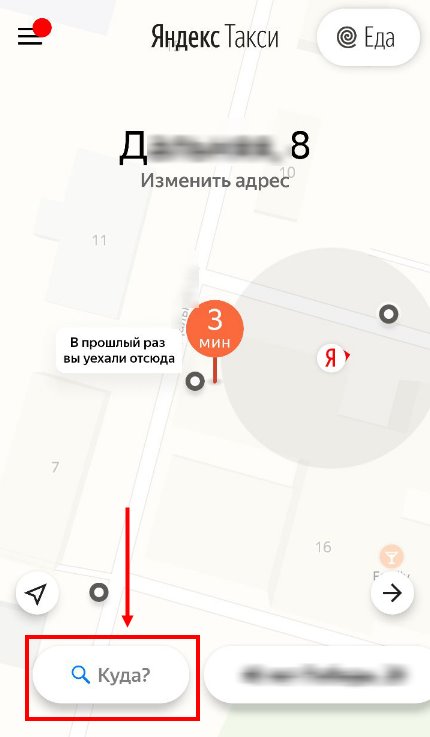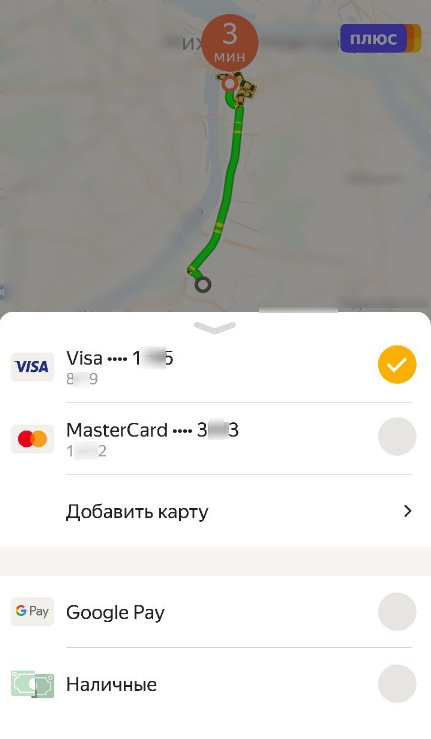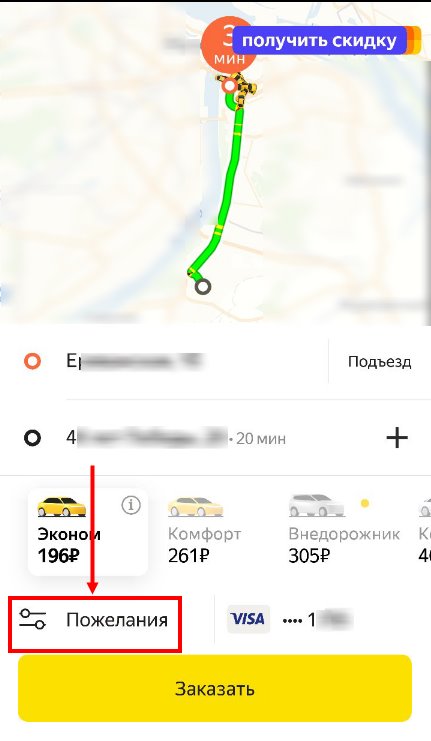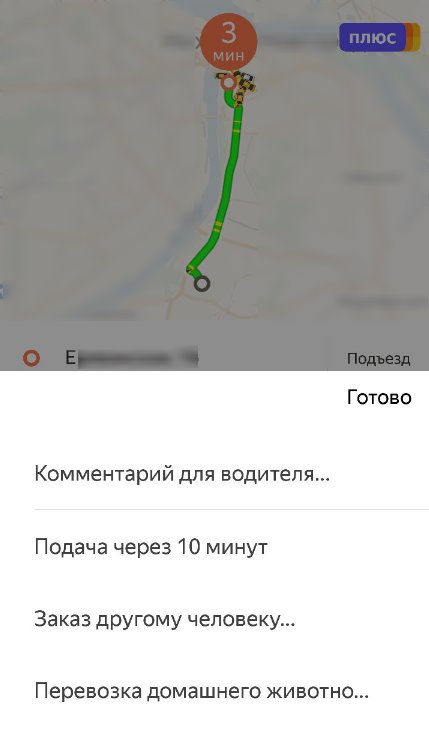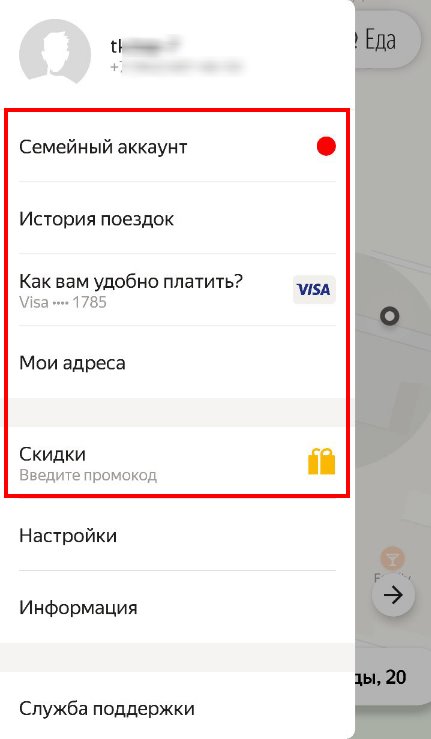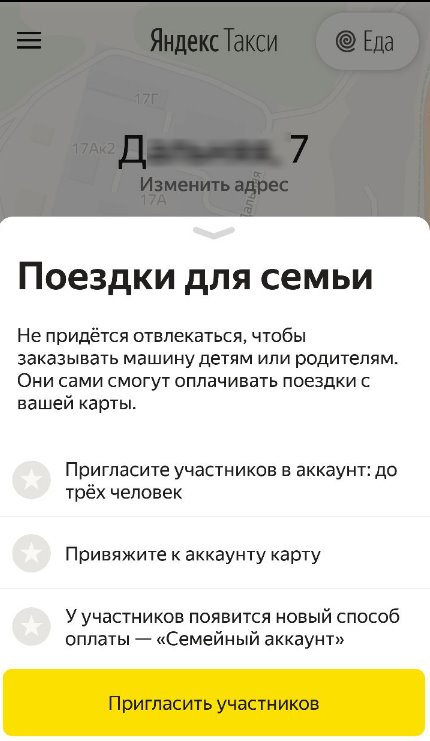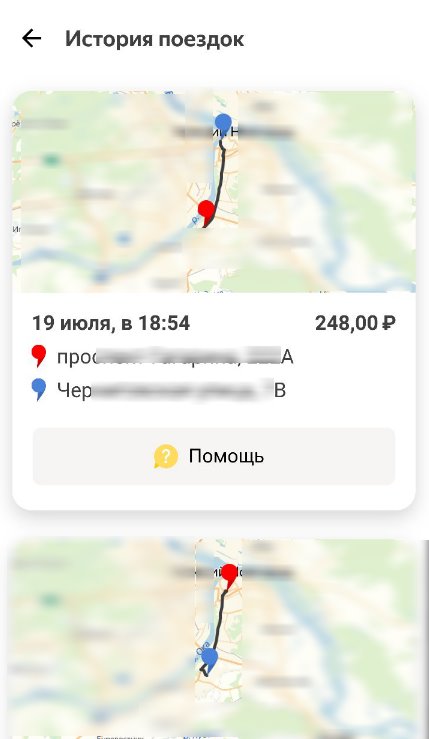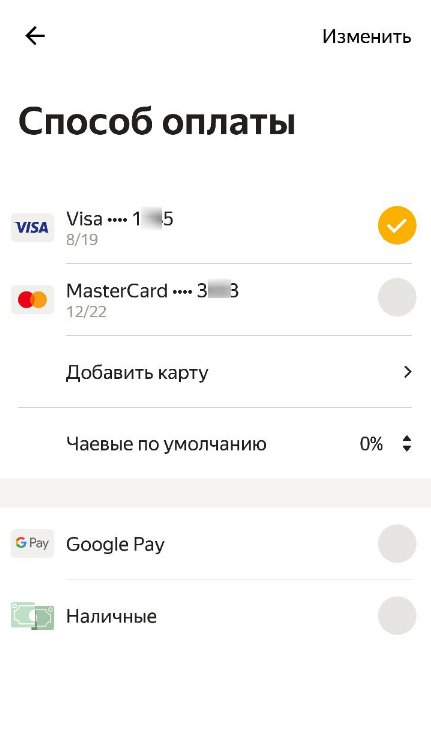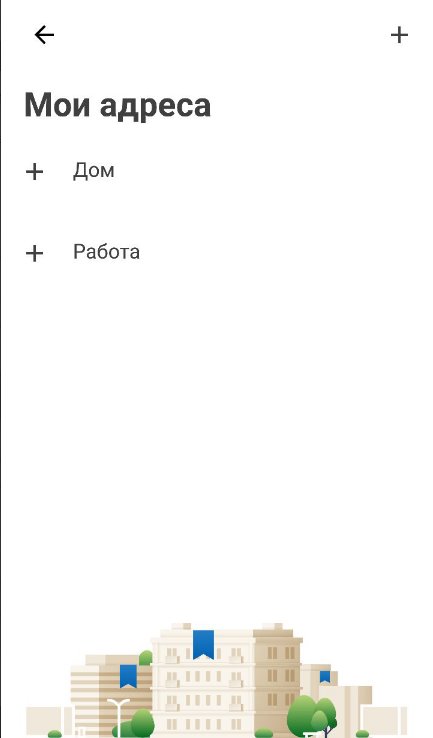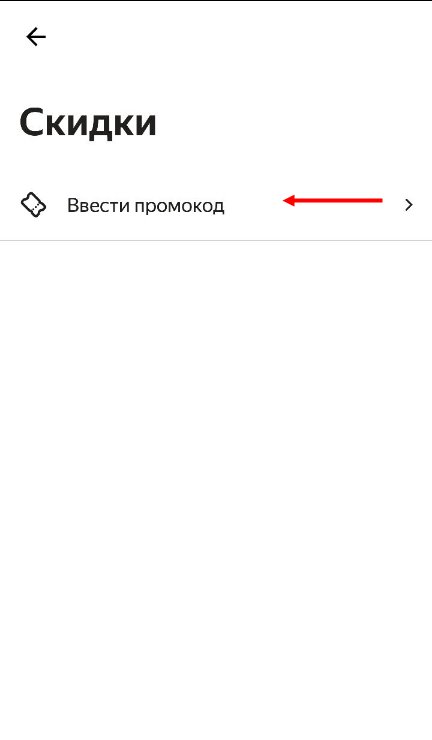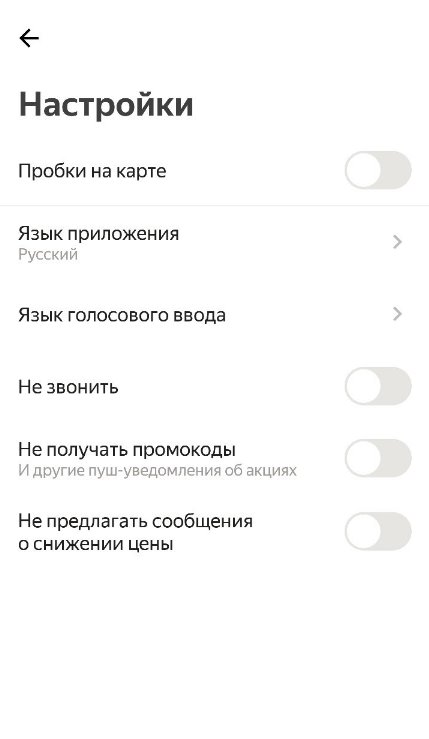Как вызвать Яндекс Такси с мобильного: актуальная инструкция
Хотите сделать свое передвижение по городу и межгороду удобнее? Мы расскажем, как вызвать Яндекс Такси с мобильного через специальную программу. А еще поговорим о возможностях и настройках, которые в ней доступны.
Что делать после первого запуска программы
Чтобы вызывать Яндекс Такси через приложение, вы должны быть в нем авторизированы. Если на вашем смартфоне есть залогиненный (через любой почтовый клиент) аккаунт Яндекс.Почты, то программа автоматически предложит его. Или их, если эл. адресов с доменом “yandex” несколько. В этом случае сразу после установке появится окно меню с предложением выбрать аккаунт. Также в этом меню вы можете воспользоваться кнопкой “Добавить аккаунт”.
При необходимости вы можете переключаться между аккаунтами, чтобы заказывать Яндекс Такси через приложение. Делается это так:
- Нажать на кнопку “Меню” в левом верхнем углу экрана;
- Затем на имя профиля;
- Еще раз на имя профиля в другом окне;
- Теперь кликнуть на название нужного аккаунта.
- Вот и всё, аккаунт сменён!
Важно! Для корректной работы приложения, при первом его запуске необходимо дать разрешение на использование данных о местоположении устройства. Также на смартфоне должны быть включены геоданные — программа будет работать и без этого, но точность определения вашего местонахождения может быть недостаточной.
Как вызвать Яндекс Такси через мобильную программу
Инструкция, как заказать Яндекс Такси в приложении:
- Программа автоматически определит, где вы находитесь — точность этих данных вы можете проверить на карте, отображающейся на основном экране. Это и будет адрес “Откуда”. Также вы можете его изменить, нажав на кнопку “Изменить адрес”.
- Нажмите на “Куда” (нижняя часть экрана), чтобы указать, куда вы поедете. На экране отобразится карта с построенным маршрутом и поверх нее заполненные поля — “Куда”, “Откуда”, “Стоимость” с указанием тарифа.
- Система предложит вам выбрать способ оплаты* — наличные, Google Pay или картой. Отметьте нужный вариант и, если нужно, внесите платежные данные.
- Если вы едете с ребенком / детьми, человеком, состояние которого требует каких-то технических особенностей автомобиля или с животным, нажмите на “Пожелания”, а затем на “Комментарий для водителя”. Впишите нужную информацию.
- Нажмите на “Заказать”, чтобы вызвать машину.
*Если это произошло сразу после установки мобильного приложения, то способ оплаты выставляется по умолчанию, на основании выбора, сделанного в первый раз.
Можно ли вызвать машину по звонку на мобильный номер
Изначально тот сервис практически полностью был построен на работе мобильных и компьютерных программ. В нем не предусматривалось наличие диспетчеров, которые принимали бы от пользователей и передавали их водителям. Поэтому вызвать Яндекс Такси можно было только в приложении или на официальном сайте с компьютера. И сегодня для большинства регионов нашей страны дела обстоят именно так. Но для Москвы и МО теперь доступен заказ по звонку на номер +7 (495) 999 99 99.
Как узнать, где сейчас едет машина, которую вы вызвали
После того, как заказ будет сформирован, а водитель найден, последний примет заказ и начнет движение к точке, из которой он должен вас забрать. Чтобы не торопиться зря или наоборот, не заставлять ждать такси, можно отслеживать передвижение машины. Сложного ничего нет:
- Откройте мобильное приложение Яндекс Такси
- Посмотрите на основной экран — на нем отображается карта с построенным на ней маршрутом (от начальной и до конечной точки).
- На линии маршрута вы увидите движущийся по ней треугольник — это и есть ваше такси.
Кстати, эту карту можно увеличивать, чтобы посмотреть точно улицу и номера домов, мимо которых проезжает вызванное авто. Для этого прикоснитесь к экрану двумя пальцами и начните разводить их в стороны. Погрешность тут совсем небольшая.
Как завершить заказ
В штатном режиме все происходит так: вы прибываете на конечную точку маршрута, расплачиваетесь (или оплата происходит автоматически, “по безналу”) → выходите из машины → водитель завершает поездку у себя в мобильном приложении. Если вы решили выйти, не доезжая до точки, обозначенной при создании заказа, то есть только один вариант:
- После принятия решения сообщите о нем водителю.
- Водитель остановит машину в нужном месте, нажмет кнопку “Завершить” у себя в мобильном приложении / планшете.
- В системе Яндекс Такси поездка будет завершена, а сумма к оплате автоматически пересчитана.
- Далее оплата выбранным способом.
При возникновении каких-либо недопониманий между вами и водителем советуем обращаться в службу поддержки сервиса по телефону +7(499) 705-8888.
Управление заказом, настройки в мобильной программе Яндекс Такси
Сначала о манипуляциях, доступных во время ожидания машины и в процессе поездки. В меню заказа (вытягивается шторка снизу) можно: добавить пункты остановок, показать водителю свое точное местоположение, изменить адрес вызова и способ оплаты; поделиться маршрутом, отменить поездку (только до посадки в авто). А в верхней части меню есть кнопки для связи с водителем.
Настройки и возможности мобильного приложения Яндекс Такси
Приложение для вызова Яндекс Такси предоставляет следующие возможности:
- Создание семейного аккаунта. Вы приглашаете в аккаунт членов своей семьи, с тем, чтобы они могли вызвать Яндекс Такси и оплатить поездку с вашей карты, привязанной к профилю.
- Просмотр истории поездок.
- Изменение способа оплаты по умолчанию.
- Добавление своих адресов для вызова.
- Заказ поездки по скидке из промокода.
Какие настройки можно выполнить:
- Включить или отключить отображение пробок на карте.
- Изменить язык мобильного приложения.
- Отключить возможность входящего вызова от водителя.
- Отключить получение промокодов и других пуш-уведомлений.
Все перечисленное находится под кнопкой “Меню” в верхнем левом углу экрана.